
Многие пользователи часто встречаются с тем, что скачанные из Интернета видеофайлы выглядят очень неудобными для просмотра, так как их картинка показывается под определенным и неудобным углом. Здесь предлагается рассмотреть несколько самых популярных способов, которые помогут решить задачу, как повернуть видео на компьютере.
Вообще-то, это можно элементарно сделать в любой из версий Windows, но существует и несколько других вариантов, которые предлагают удобную возможность делать поворот, на отличающиеся от типовых значений разные углы. То же самое касается и мобильных систем, в которых решение данной проблемы даже немного упрощается.
Как повернуть видео на 90 градусов в Windows7
Редактирование кадра можно делать при помощи самых разных программ. Простейшим вариантом станет любой популярный проигрыватель, однако здесь обязательно возникнет такая проблема, как сохранение уже повернутого изображения. Это происходит из-за того, что при следующем включении воспроизведения, картинка начинается с предыдущего неправильного положения.
Как повернуть видео на 90 градусов и сохранить. Видео с телефона + программа.
В таком случае, необходимо использовать простые программы для коррекции видеофайлов, которые помогут повернуть видео и сохранить его в том же положении, для последующих просмотров. Также можно использовать и имеющиеся настройки в видеокартах либо параметры самого дисплея в системе, которые могут выполнять аналогичную задачу. Во многих случаях, применение только настроек меню и экрана вполне хватает для поворота картинки.
Как повернуть видео на компьютере при просмотре?
Всем известно, что в каждой версии Windows уже есть установленный медиа проигрыватель. Однако в более поздних версиях оперативной системы нет классического плеера. Как правило, там применяются совершенно новые разработки. В некоторых случая, при использовании обычного плеера можно поступать следующим образом:
- Открыть видео и начать воспроизведение.
- Затем зайти в контекстное меню.
- Выбрать необходимую функцию для поворота изображения через ПКМ.
- Выполнить требуемый поворот картинки.
При этом, не надо игнорировать настройки для горячих клавиш, при помощи которых можно осуществлять следующие действия:
- при помощи сочетания кнопок Ctrl + Alt с нажатием верхней стрелки, переворачивается изображение на 180 градусов;
- для поворота на 90 градусов в любую сторону, применяется та же комбинация, но уже с выбором соответствующей стрелки.
Важно! Клавиша Alt также служит для выполнения команд, если используется вместе с цифровой клавиатурой.
Использование классического проигрывателя Windows
Как уже было сказано выше, классический плеер отсутствует в последних версиях оперативной системы Windows. Для его установки потребуется выйти на официальный сайт Microsoft. При желании можно скачать и полный медийный комплекс, который называется Media Center.
Дальнейшие действия для разворота изображения в Windows 7 будут точно такими же, как и для более поздних версий данной оперативной системы. После скачивания драйверов, можно использовать специальные настройки, которые дают возможность устанавливать любые сочетания клавиш. Это очень удобно, так как позволяет быстро делать поворот картинки или изменять ее размеры.
Ориентация экрана монитора
Многие из пользователей даже и не подозревают, что повернуть картинку изображения в Windows можно и без программ, а просто изменив некоторые настройки экрана.
Это делается через выбор параметров разрешения монитора. Потребуется только установить портретную или альбомную ориентацию экрана. Не сказать, чтобы этот способ был очень удобным, так как хотя видео и станет воспроизводиться в нормальном виде, однако сами файлы будут перевернутыми. Поэтому рекомендуется для этого применять некоторые другие методы.
Графические настройки
Для поворота видео могут использоваться видеокарты, причем вместе с практически любой оперативной системой. Необходимо только понимать следующий момент – установка требуемых настроек сводится в основном к настройке экрана в ОС и дублируется специальной программой для контроля графического адаптера. Однако если использовать более серьезные приложения для управления процессом, то можно получить и более широкие параметры, которые обычно бывают недоступными для пользователя. Мы говорим здесь о видеокартах Radeon, а не об интегрированных чипах. Так как встроенные видеокарты данных настроек просто не имеют, включая опции в DirectX.
Немного о плеере VLC
Если рассматривать медиа проигрыватели, то хотелось бы отметить VLC плеер. Кроме того, что в нем предусмотрено воспроизведение всех известных форматов видео и аудио файлов, там также можно очень просто выполнить поворот изображения.
Что для этого потребуется сделать:
- Откройте настройку эффектов и фильтров, которая есть в меню для инструментов.
- Найдите пункт, касающийся поворота, и поставьте напротив него галочку.
- Для быстрого доступа к данной функции, задайте свою комбинацию кнопок, точно так же, как классическом плеере.
Перевернуть видео на телефоне
Хотелось бы заметить, что для того чтобы повернуть видео с телефона, потребуются совсем другие действия. Если, к примеру, на смартфоне включена функция поворота, то будет достаточно просто установить свое устройство так, как вам надо и все произойдет полностью автоматически. С персональным компьютером или ноутбуком так сделать не получится. Потребуется использовать сторонние программы или каждый раз менять настройки в плеере системы.
Как повернуть видео на компьютере и сохранить результат
Теперь давайте посмотрим на то, как повернуть видео на компьютере, с последующим после этого сохранением. Учитывая то, что все стандартные проигрыватели такой возможностью не обладают, предлагаем воспользоваться специальными приложениями для редактирования видеофайлов. Это могут быть «Киностудия» либо Movie Maker. Принцип работы с данными программами следующий:
- откройте файл и воспользуйтесь стрелками (влево и вправо) для переворота изображения;
- нажмите на ту, которая выполнит поворот в требуемом направлении;
- используйте для сохранения кнопки Ctrl + S.
Основным недостатком этих приложений является наличие ограничений, касающихся некоторых форматов, поэтому открыть некоторые из файлов так просто не удастся. Это касается, в особенности большинства новых форматов, типа FLV.
К большому сожалению, собственные программы Windows в состоянии воспринимать только самые известные и несжатые форматы, а упор делается в основном на стандартные файлы Windows. Конечно, можно попробовать применить какой-либо конвертер и изменить первоначальное видео в распознаваемый Windows формат. Однако для чего заниматься этими действиями, когда существуют гораздо более простые решения?
Использование сторонних программ
Как известно, самыми действенными являются специальные профессиональные программы, которые используются для обработки видеофайлов. Сегодня их существует достаточно большое количество. В том случае, если пользователь хотя бы немного знаком с работой таких приложений, ему можно было бы порекомендовать такую популярную программу, как Sony Vegas Pro. Данное приложение, в отличие от всех других, предоставляет возможность по выбору не только кратного угла поворота в 90 градусов, но и позволяет выставлять его в необходимом значении. Еще одним важным преимуществом программы является корректировка сглаживания и применение различных эффектов при проведении поворота.
Кроме того, некоторые из редакторов аудио файлов, типа Sound Forge в состоянии проводить редактирование видеофайлов. При этом можно использовать настройки редактора достаточно разнообразно. Например, изменять не только положение изображения по отношению к экрану, но и даже оказывать влияние на частоту кадров. Что касается звука, то его вообще можно изменять по всем параметрам.
В заключение, хотелось бы заметить, что каждый пользователь обязан четко понимать то, чего он хочет. Например, для решения такой задачи, как повернуть видео на компьютере будет выбран один определенный вариант. Однако если после поворота потребуется еще и его сохранение, то в данном случае алгоритм действий будет совершенно другим. Для тех, кто не умеет работать с профессиональными программами, можно посоветовать использовать обычные приложения самой оперативной системы. В этом нет ничего страшного, так как на первом месте будет всегда находиться конечный результат.
Источник: xn--80aaacq2clcmx7kf.xn--p1ai
Как перевернуть видео на компьютере
Сегодня большинство людей имеет смартфоны, на «худой» конец – Айфоны, в список возможностей которых входит и видеосъемка. Действительно, как это удобно и здорово в любой момент вынуть из кармана телефончик и зафиксировать какое-то важное или необычное событие.
Обычно такие ситуации происходят совершенно неожиданно, и в процессе фиксации момента на камеру совершенно нет времени думать о настройках и выборе правильной позиции.
Выхватываешь из кармана аппарат и не глядя нажимаешь на кнопку съемки. В результате при просмотре готового видеоролика на экране компьютера часто оказывается, что ракурс выбран неверно, а то и вовсе изображение вверх ногами.
Как же исправить такую неприятность и перевернуть видео на компьютере? Оригиналы предлагают на время просмотра переворачивать монитор нужным образом. Но разве это серьезный выход?
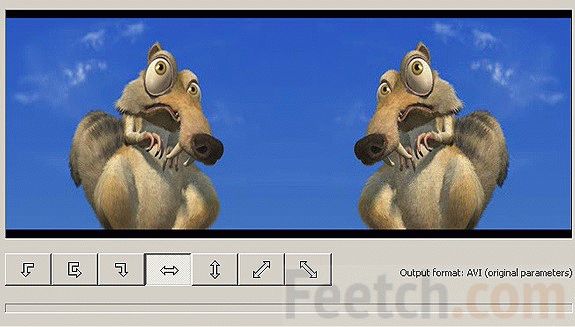
Способы переворота видео
Решить проблему переворота видеоролика можно несколькими сравнительно простыми способами, однако для этого вам понадобится дополнительное программное обеспечение. На выбор могут быть несколько вариантов.
- Приложение для редактирования видеофильмов.
- Онлайн-сервисы для обработки видеороликов.
- Специализированная утилита для ротации видео.
Поворот видео с помощью утилиты WW VideoRotator
Программа имеет свободную лицензию, интерфейс русскоязычный, работает с видеофайлами в самых популярных форматах – AVI, Mov, Mod, Mpg, 3gp. Программа предназначена исключительно для ротации видеороликов, так что интерфейс содержит минимум управляющих и индицирующих элементов – только кнопки загрузки, поворота и сохранения. Еще небольшой экран для просмотра.
Алгоритм по перевороту видеоролика:
- Скачайте и установите программу. Запустите ее в работу.
- Нажмите на иконку открытой папки и выберите нужный файл с жесткого диска компьютера.
- Когда на экране появится изображение, кнопками поворота вращайте его до тех пор, пока не достигнете желаемого результата.
- Теперь нажмите на иконку дискетки, чтобы сохранить готовый результат, куда вы захотите и в желаемом формате.
Вот и все. Если что-то не ясно – можно нажать клавишу F1 для вызова Справки.
Как перевернуть видео онлайн бесплатно
Можно воспользоваться сервисом RoteteVideo.org или любым другим, какой найдется по поисковому запросу.
- Повороты видео в любую строну на 90%.
- Принимаются видеоматериалы в форматах AVI, MPG, MOV, MP4, WMV, FLV.
- К несчастью, обработке подлежат только довольно маленькие ролики размером не более 5Мб.
Зайдите на сайт, загрузите файл с компьютера, выберите формат, нажмите кнопку поворота, сохраните результат на жесткий диск.
А вот что же делать, если объем видео достаточно масштабный, да и формат какой-нибудь экзотический? Как вариант, можно найти такой же бесплатный видео конвертер, а потом повернуть на другом сайта.
Только зачем все эти хлопоты? Оптимально и наиболее комфортно скачать на компьютер программу видеостудию и там уже делайте со своим видеоконтентом все что угодно – конвертируйте, поворачивайте, разрезайте на куски и склеивайте в правильном порядке. А потом можно и спецэффектами украсить.
Переворот при помощи Nero Recode
Программа Nero Recode обладает колоссальными возможностями.
Необходимо перетащить видео из папки в окно с программой, далее жмём кнопку редактирования видео и видим необходимую функцию поворота.

В данном случае видео перевёрнуто на 180 градусов. Вращайте его, как Вам удобно. Можно даже нарезать ролик на отдельные куски, перевернуть каждый из них как Вам хочется и склеить обратно в одно видео.
Как перевернуть видео на компьютере при помощи Movie Maker
Эта программа для работы с видео входит в состав дистрибутива Windows XP, так что можно сразу же начинать переворачивать видео. Если же вы поторопились обновиться до Windows 7 – тогда придется Movie Maker скачивать с сайта Microsoft отдельно.
- После установки программы, первым делом нажмите кнопку Добавить видео и фотографии.
- Выберите нужный файл на жестком диске.
- Теперь найдите в меню треугольные иконки поворота на 90% вправо и влево.
- Вращайте ролик в нужное положение.
- Нажмите кнопку Сохранить фильм и укажите место загрузки.
После этого можно непосредственно из программы Movie Maker просмотреть результат ваших трудов. Здесь уже ранг размеров видеофайлов значительно больше и выбор форматов пошире. Однако, ограничения все же есть – программа Киностудия от Microsoft может работать далеко не со всеми форматами видео. Если не подойдет – придется поискать более совершенную и, скорее всего, не бесплатную программу. Например – Serif MoviePlus.
Как повернуть видео на мобильном устройстве
Техника до того продвинулась, что сегодня даже не нужно перекачивать ролики со смартфона на десктоп, чтобы их редактировать.
Если у вас устройство на Android, зайдите в Google Play и наберите в поиске “видео ротатор” и вы получить целый список бесплатных приложений.
Если вы пользователь Instagram – вам подойдет вот эта русскоязычная программа – Видео редактор для Instagram, в состав которой входит в том числе и функция поворота.
Аналогично можно найти приложения для поворота видеороликов для устройств на платформе iOS в магазине App Store.
Источник: feetch.com
Простые способы поворота видео в Интернете или на Windows / Mac
Многие такие знакомые сценарии случились со многими людьми. Например, вы сняли видео и поняли, что оно не в правильной ориентации. Это может произойти независимо от того, используете ли вы для записи компактную камеру или мобильный телефон. Учитывая ситуацию, вы, вероятно, думаете о том, чтобы начать заново и переснять.
Хорошей новостью является то, что вы можете повернуть видео, чтобы вам не приходилось записывать его снова. С учетом сказанного здесь мы рассмотрим простые и легкие способы вращать видео онлайн и офлайн.
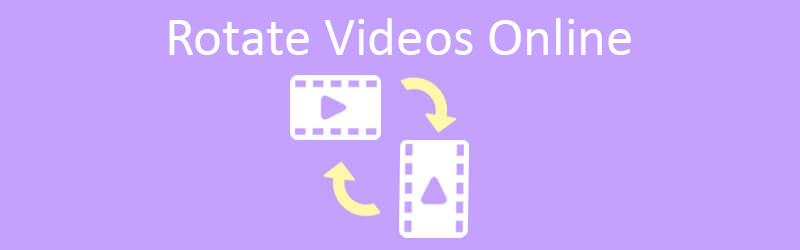
- Часть 1. Как повернуть видео в Интернете
- Часть 2. Профессиональный способ поворота видео на Windows и Mac
- Часть 3. Часто задаваемые вопросы о вращении видео в Интернете
Часть 1. Как повернуть видео в Интернете
1. Clideo
Первым в списке стоит Clideo. Этот служебный инструмент поворота видео позволяет эффективно изменять направление видеоматериала с вертикального на горизонтальное. Более того, эта программа может анализировать практически все основные форматы видео, такие как MP4, MOV, AVI и многие другие. Единственный недостаток в том, что время его загрузки немного велико. Тем не менее вот как можно вращать видео онлайн бесплатно с помощью этого онлайн-приложения.
Шаг 1. Чтобы начать работу с программой, откройте веб-браузер на своем компьютере и перейдите на его официальную веб-страницу. Нажмите на Все инструменты из основного интерфейса и найдите Повернуть видео функция.
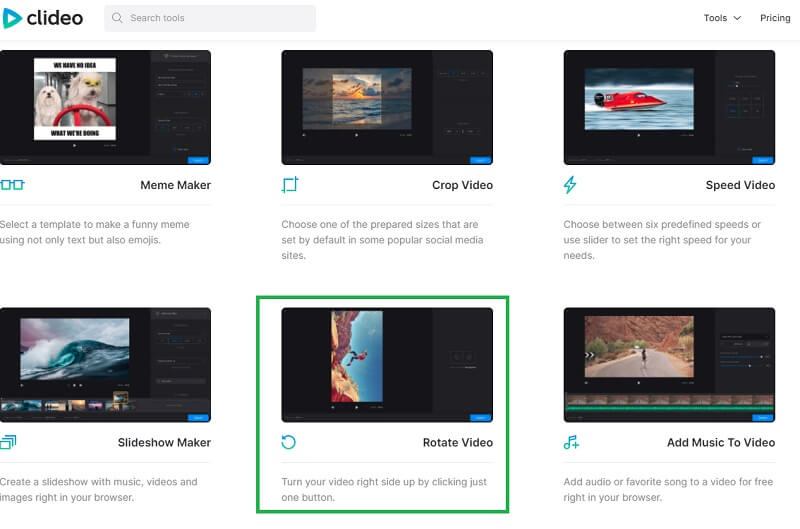
Шаг 2. Щелкните значок Выбрать файл кнопку, чтобы загрузить файл с локального диска. Найдите нужное видео и дайте инструменту проанализировать его. Дополнительно вы можете загружать файлы в программу через URL, а также из облака.
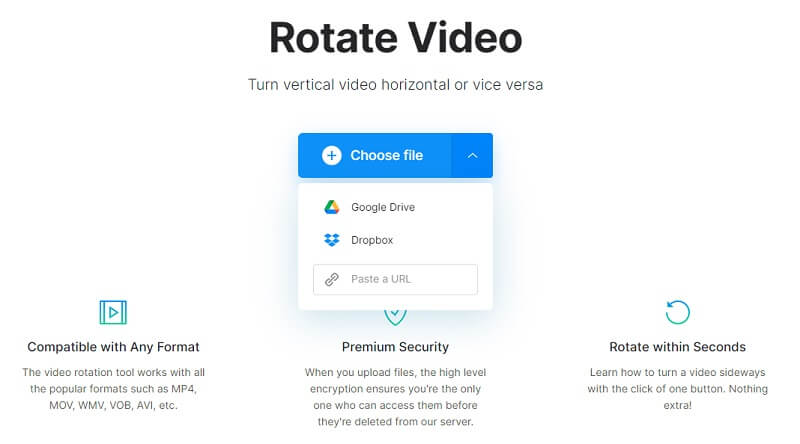
Шаг 3. После этого превью будет воспроизведено в редакторе инструмента. Чтобы повернуть мое видео в Интернете, используйте Повернуть кнопки в правой части интерфейса редактирования. При вращении он покажет измерение вращения в градусах.
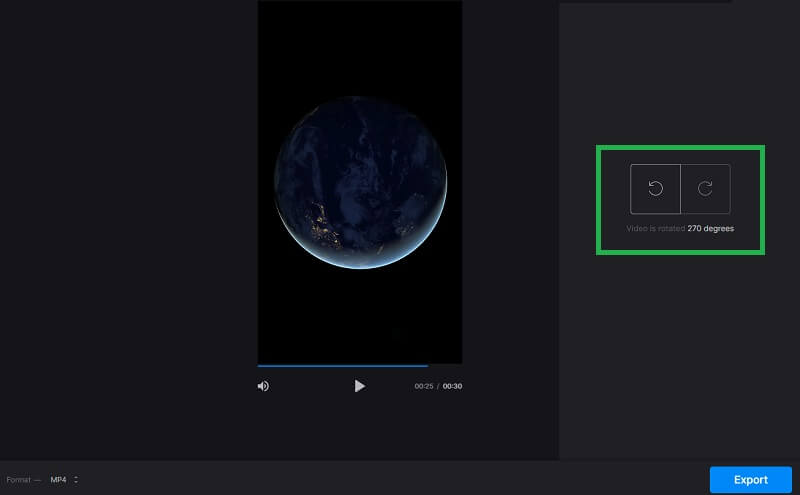
Шаг 4. Вы можете выбрать вывод по своему усмотрению, щелкнув меню формата в нижней левой части интерфейса. Затем нажмите кнопку Экспорт и инструмент должен обработать видео соответственно. После этого нажмите кнопку Скачать кнопку, чтобы сохранить его на локальном диске.
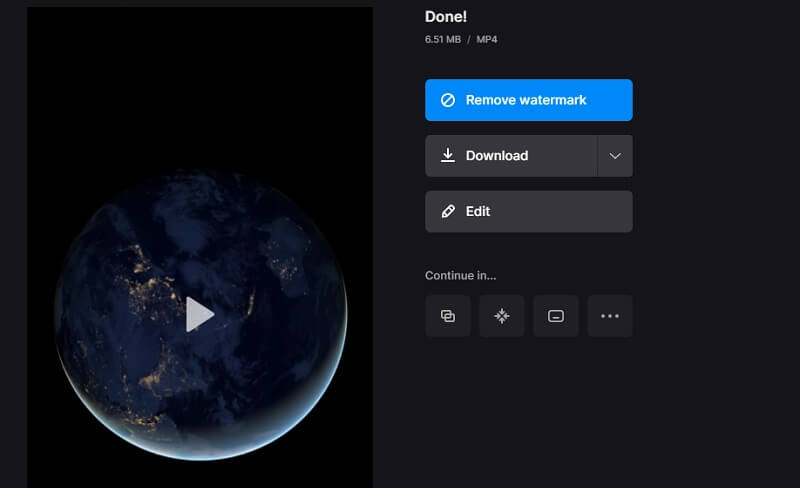
2. Clipchamp
Если вам нужен другой инструмент, который поможет вам постоянно вращать видео в Интернете, Clipchamp — хороший выбор. Поскольку он работает в браузере, вы можете использовать этот инструмент с неограниченным экспортом столько, сколько захотите. Таким образом, вы можете вращать и экспортировать видео, не ограничиваясь количеством видео, которое вы можете обработать.
Просто вам нужно зарегистрировать аккаунт. К тому времени вы сможете получить доступ к его функциям. Если вам интересно, как повернуть видеоклип в Интернете, выполните следующие действия.
Шаг 1. Запустите Clipchamp в своем браузере и щелкните значок Попробуй бесплатно кнопку в главном интерфейсе. Выберите, хотите ли вы зарегистрироваться, используя свой Microsoft , Gmail , Facebook . После этого вы должны быть перенаправлены на его домашнюю страницу для создания видео.
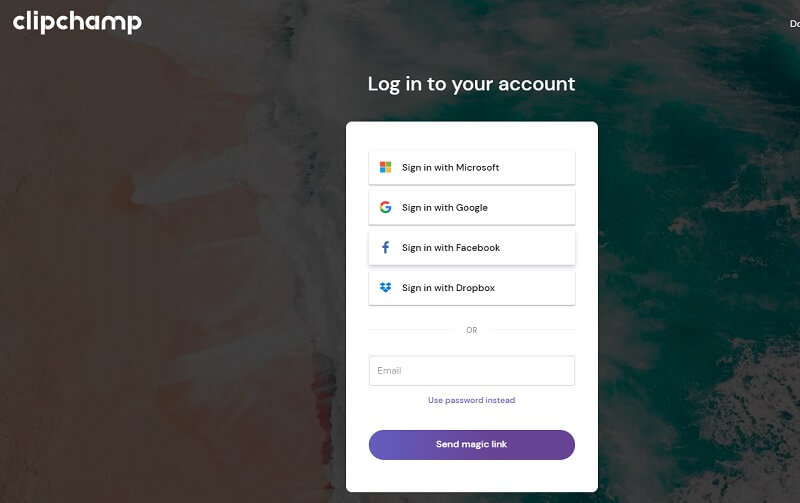
Шаг 2. Отсюда вы можете выбрать шаблон, который хотите включить в свое видео. Или начните с нуля, нажав кнопку Создать видео кнопка.
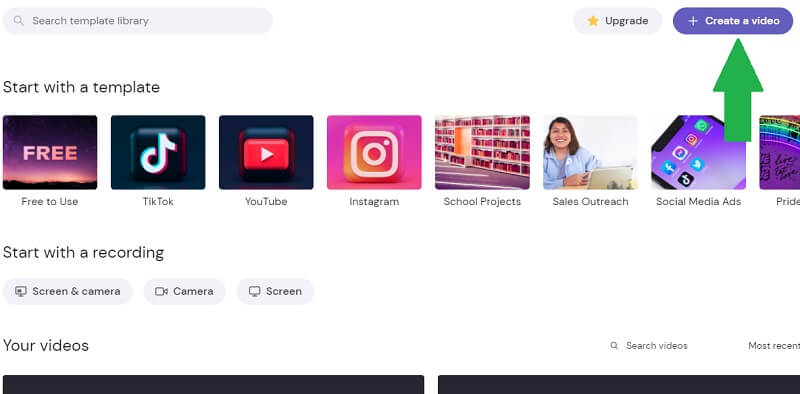
Шаг 3. Теперь нажмите кнопку Плюс кнопку подписи на левой панели инструментов. Просмотрите папку, в которой находится ваше целевое видео, и загрузите его в программу. Вы также можете импортировать из облака или со своего мобильного телефона с помощью этого инструмента. Затем перетащите видео на шкалу времени.
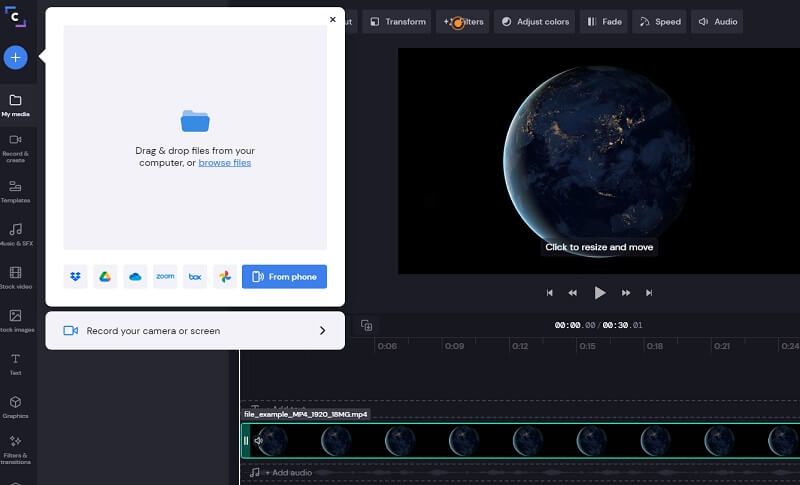
Шаг 4. Чтобы продемонстрировать, как вращается это онлайн-видео, работает программное обеспечение, выберите видео на шкале времени и нажмите кнопку Преобразовать на панели инструментов выше. Использовать Повернуть кнопки для изменения направления видео. Щелкните значок Экспорт кнопку, выберите разрешение экспорта, затем нажмите Продолжать для рендеринга видео.
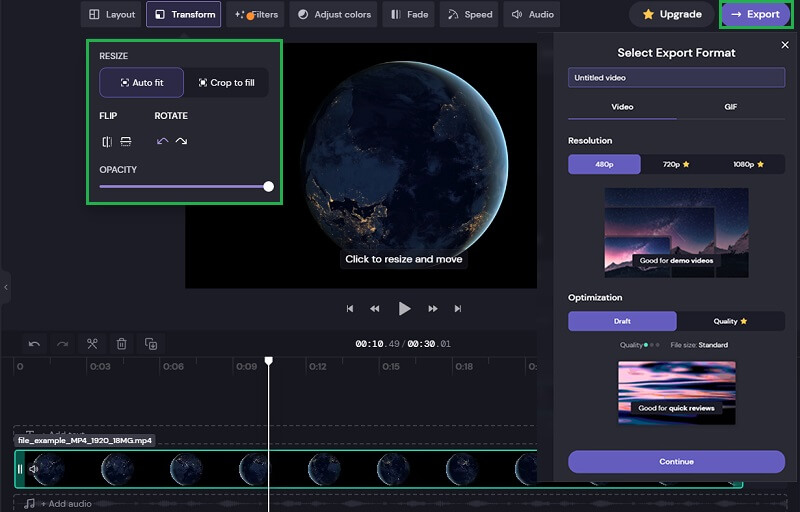
3. Капвинг
Вы также можете использовать Kapwing — это онлайн-решение для поворота видео YouTube в Интернете или любых видео в Интернете. Он позволяет вам поворачивать видео для изменения ориентации видео, не говоря уже о том, что вы можете создавать видео на основе ориентации просмотра различных учетных записей социальных сетей. Таким образом, если вы хотите опубликовать видео для IGTV, Facebook или Snapchat, этот инструмент может исправить ориентацию видео прямо из вашего браузера. Чтобы узнать, как использовать эту программу, выполните следующие действия.
Шаг 1. Зайдите на официальный сайт инструмента с помощью браузера. На главной странице вы можете нажать кнопку Начать редактирование кнопку, чтобы сразу получить доступ к панели редактирования этого онлайн-программного обеспечения.
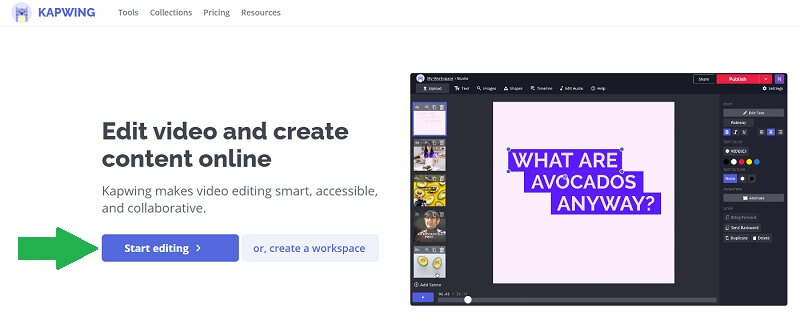
Шаг 2. Загрузите файл либо с локального диска, либо из своей учетной записи Google Диска и Google Фото. Отсюда вы сможете вращать видео онлайн бесплатно 1 ГБ. Вы также можете скопировать и вставить ссылку на видео, которое хотите отредактировать.
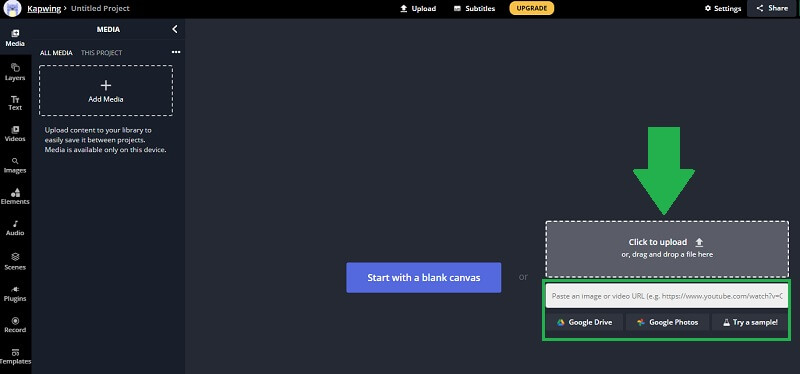
Шаг 3. Вы можете повернуть клип, выбрав видео в окне предварительного просмотра. Наведите указатель мыши на значок поворота и перемещайте указатель мыши, пока не получите желаемую ориентацию. На правой панели инструментов вы можете использовать Повернуть кнопки для изменения направления видео.
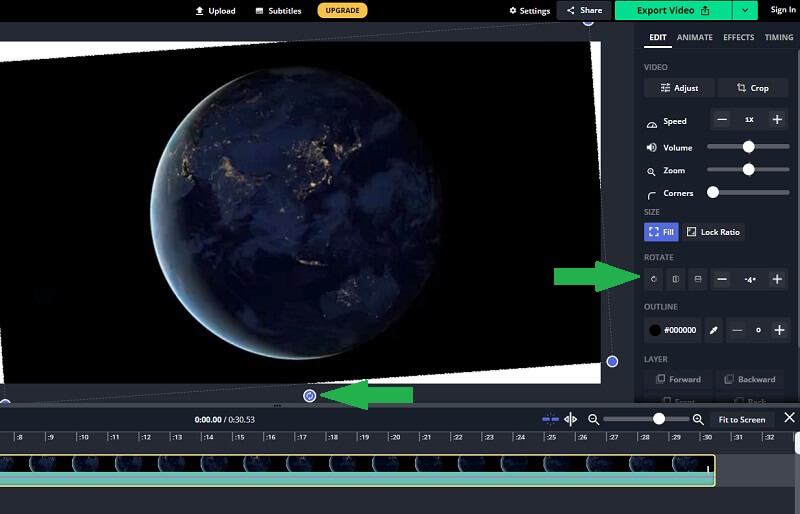
Шаг 4. Когда видео будет наконец в правильной ориентации, нажмите кнопку Экспорт видео в правом верхнем углу интерфейса. Дождитесь завершения процесса рендеринга, а затем вы сможете загрузить видео.
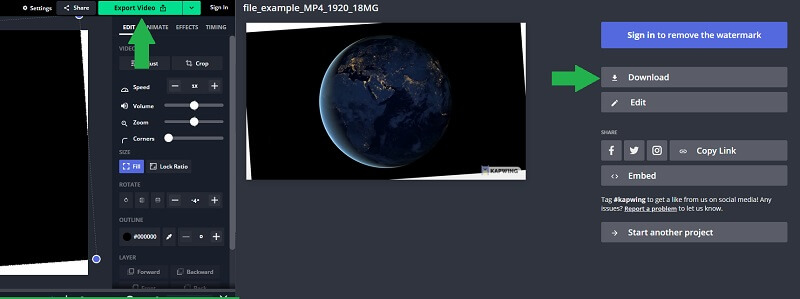
Часть 2. Профессиональный способ поворота видео на Windows и Mac
Несомненно, онлайн-инструменты удобны. Но бывают случаи, когда вам нужно работать в автономном режиме, чтобы повернуть видео, когда Интернет недоступен. Видео конвертер Vidmore — отличное приложение, которым можно пользоваться. Всего за несколько кликов вы сможете повернуть видео и даже перевернуть видео вверх ногами.
Более того, он может вращать два или более видео одновременно с точными и точными результатами. Следовательно, если вам нужно повернуть множество видео в автономном режиме, это то, что вам нужно. Ниже приведены инструкции по использованию этой программы.
Шаг 1. Запустите Vidmore Video Converter.
Первое, что вам нужно сделать, это загрузить программу на свой компьютер. Установите его, и вы увидите интуитивно понятный интерфейс инструмента.
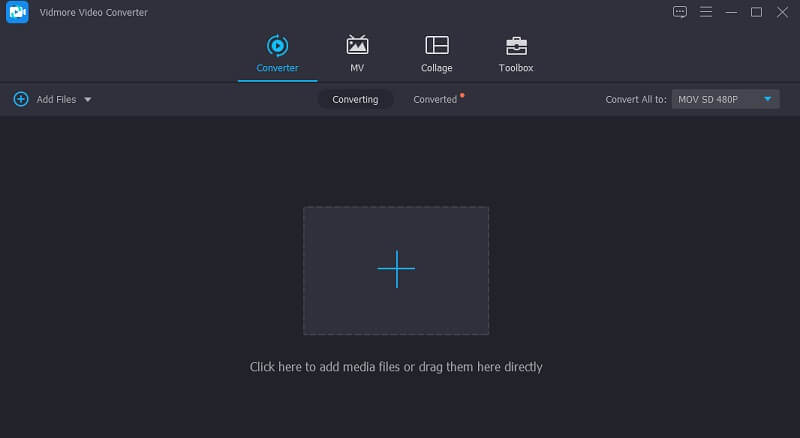
Шаг 2. Добавьте файл в программу
Есть два способа загрузить файл с помощью этого инструмента. Вы можете напрямую перетащить файл в интерфейс программы или щелкнуть Плюс кнопку подписи и найдите целевое видео.
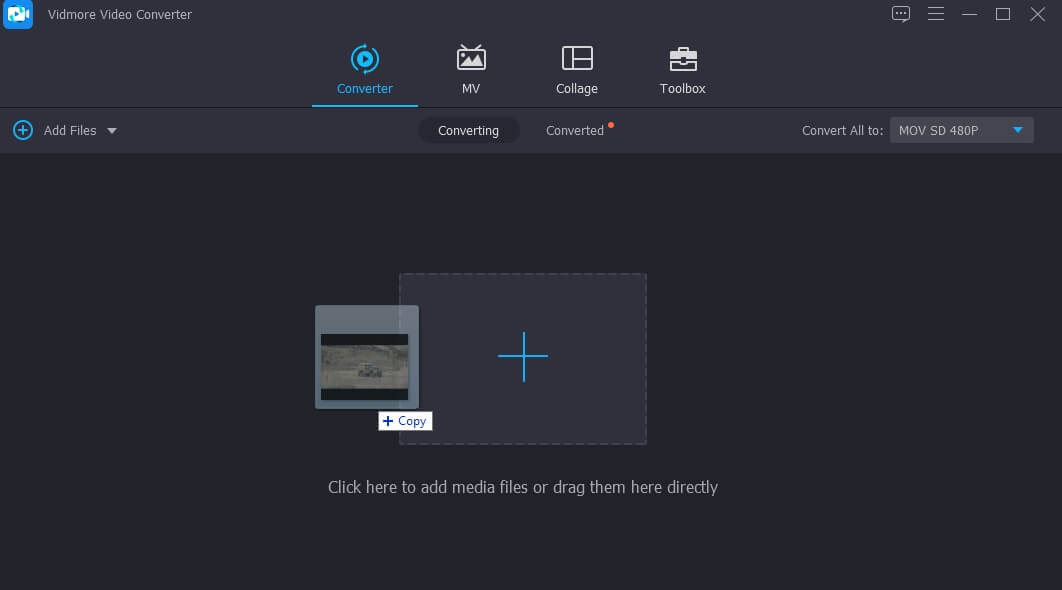
Шаг 3. Поверните видеоклип.
Щелкните значок редактировать значок, похожий на волшебную палочку. На панели редактирования используйте кнопки поворота для поворота вправо или влево, пока не получите правильную ориентацию видео. Если вас устраивает результат, нажмите кнопку в порядке кнопку, чтобы применить изменения.
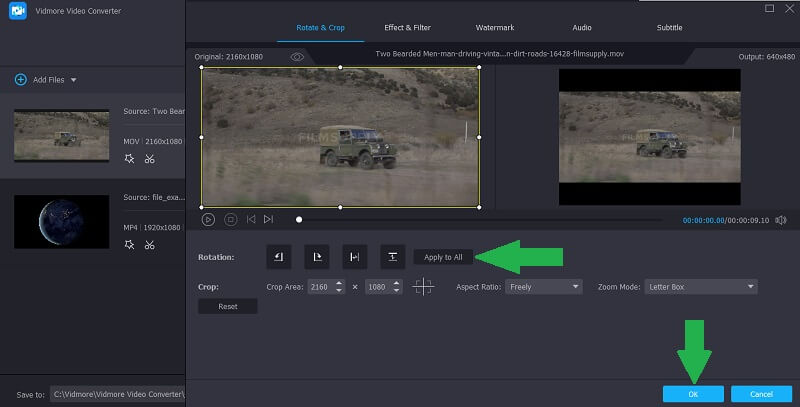
Шаг 4. Сохраните видеовыход.
После этого выберите выходной формат для вашего видео. Щелкните значок Профиль меню и выберите из доступных видеоформатов. Теперь выберите место назначения файла, в котором вы хотите сохранить видео, и нажмите кнопку Конвертировать все кнопку, чтобы перейти к процессу экспорта. После завершения задачи экспорта видео должно появиться в папке назначения.
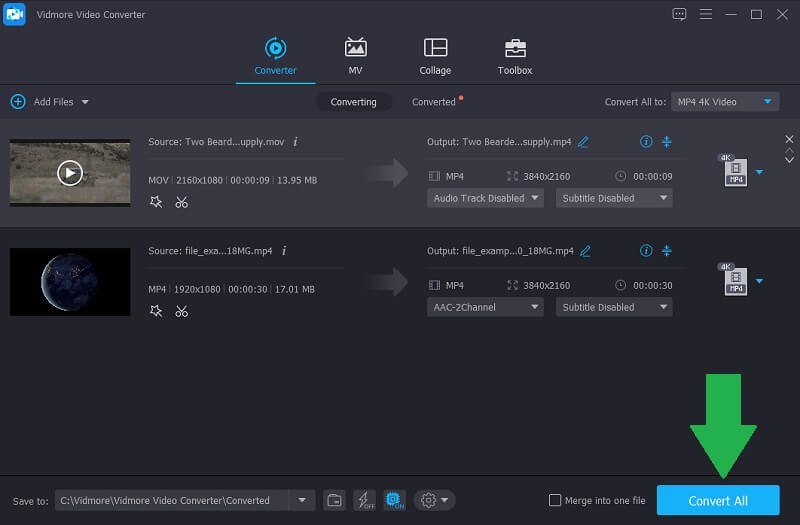
- Как повернуть видео в проигрывателе Windows Media
- 3 простых способа повернуть видео на Mac
Часть 3. Часто задаваемые вопросы о вращении видео в Интернете
Могу ли я повернуть видео в Windows?
да. Вы можете вращать видео с помощью приложения Video Editor в Windows 10. Это бесплатно и очень просто. Однако это применимо только для ПК с Windows под управлением Windows 10.
В чем разница между вращением и переворачиванием?
Когда вы поворачиваете видео, оно вращает видео вокруг своей оси на определенный угол. С другой стороны, переворачивание означает отражение видео по горизонтали или вертикали.
Как повернуть видео на YouTube?
Нет большой разницы при повороте видео, снятого с камеры или мобильного телефона. Вы можете выполнить ту же процедуру, описанную выше, при попытке повернуть видео YouTube.
Вывод
Приведенные выше инструменты гарантированно помогут вам эффективно повернуть видео онлайн и офлайн, чтобы получить правильную ориентацию видео. В содержании упоминаются два метода. Каждый метод удобен для разных пользователей. Вы можете выбрать один из первых трех инструментов, если хотите вращать видео без установки программного обеспечения. С другой стороны, вы можете выбрать последнее решение, чтобы получить желаемую ориентацию видео с помощью полнофункционального инструмента поворота видео, который работает для Windows и Mac.
 Лучшие редакторы метаданных MP3 для добавления и редактирования тегов на Windows / Mac
Лучшие редакторы метаданных MP3 для добавления и редактирования тегов на Windows / Mac Учебник по повороту видео в iMovie на iPhone и Mac
Учебник по повороту видео в iMovie на iPhone и Mac 5 лучших редакторов метаданных видео: добавление или редактирование тегов метаданных
5 лучших редакторов метаданных видео: добавление или редактирование тегов метаданных
![]()
Попробуйте Vidmore Video Converter бесплатно
Универсальный набор инструментов для преобразования и редактирования видео и аудио файлов в Windows 11/10/8/7, Mac OS X 10.12 и выше
на основе 176 отзывов пользователей
Источник: www.vidmore.com